Couleurs avant plan : #d17ce8
Couleur arrière plan : #4c1e5c
Préparé un dégradé Linéaire /avant plan-arrière plan
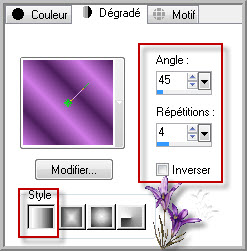
1.
Ouvrir un calque transparent de 900/600
Remplir de votre dégradé
Calque /dupliquer
Image /miroir
Baisser l’opacité à 60
Fusionner les calques visibles
2.
Effet/modules externes /Simple /Diamond
Refaire une fois
Simple/Pizza Slice Mirror
Simple/4 Way Average
Effet/modules externes/ °V° Kiwi Oeilfilter/Guck mal…
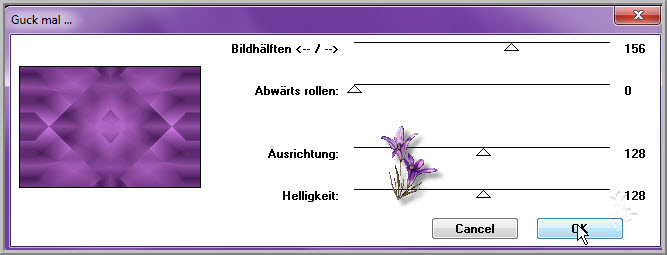
Effet /effet image/mosaïque sans jointures
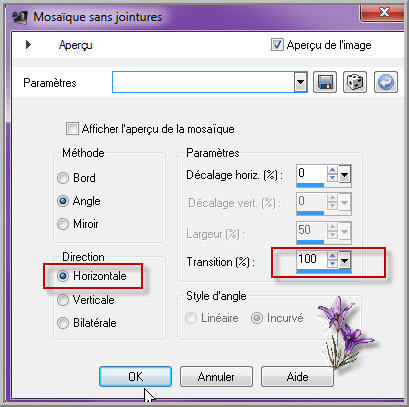
Effet/effet bord /accentuer
3.
Outil /lasso

Sélectionner les 2 petits carré comme ci-dessous
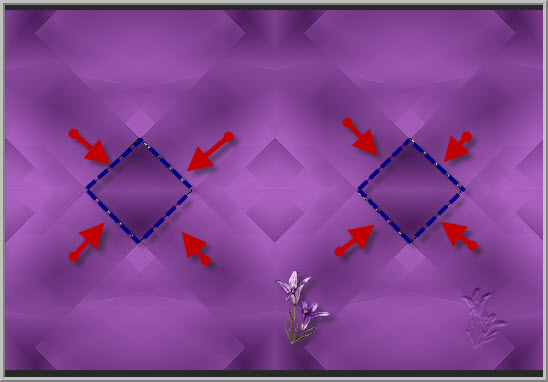
Sélection/transformer la sélection en calque
Désélectionner
Ombre portée de 10/10/50/25 noir
Refaire en négatif -10/-10 /50/25 noir
Effet/modules externes/Toadies/Wath Are You
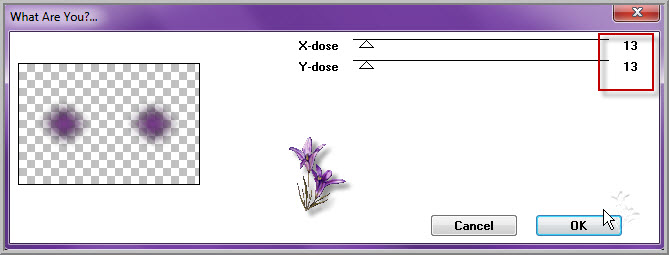
Mettre sur mode Lumière dure
Réglage/netteté/netteté
4.
Vous repositionnez sur votre fond
Outil lasso même paramètres que précédent
Et sélectionnez cette parie
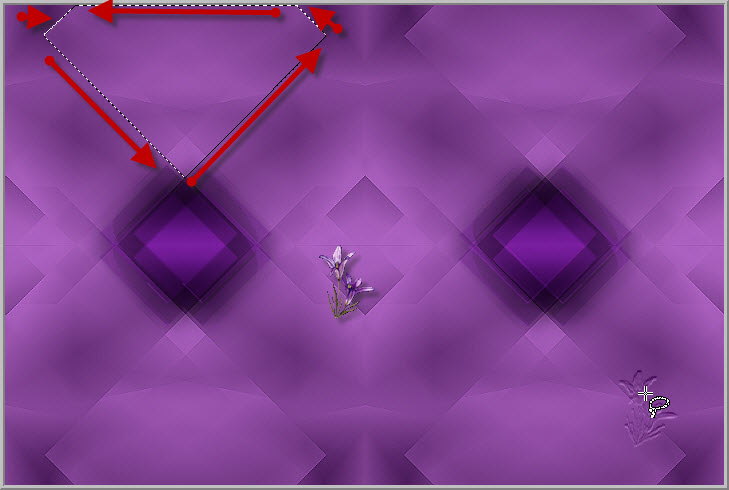
Effet ombre portée
Sélection/transformer la sélection en calque
Ombre portée de 0/0/50/20 noir
Désélectionner
Calque /dupliquer/image /miroir
Fusionner avec le calque du dessous
Dupliquer/image /renverser
Fusionner avec le calque du dessous
Effet /modules externes /Tramage/Tow The Lines
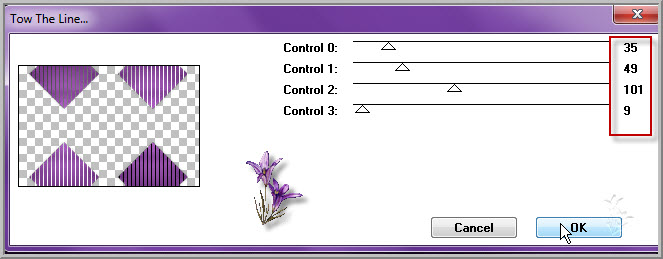
Effet/effet image/mosaïque sans jointures
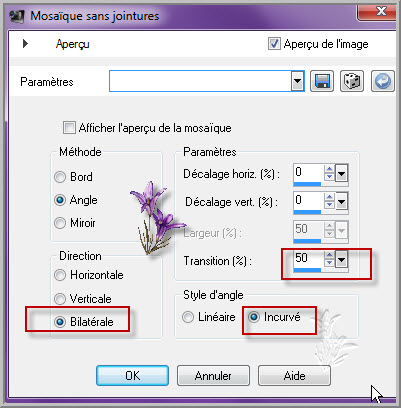
5.
Vous repositionnez sur votre fond (calque du dessous)
Outil lasso /sélectionner cette partie
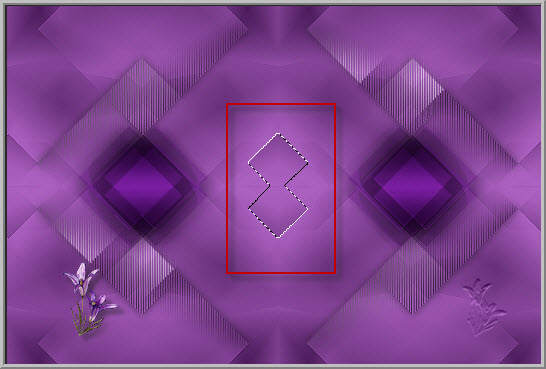
Sélection/transformer la sélection en calque
Désélectionner
Calque/dupliquer
Effet/effet image/décalage
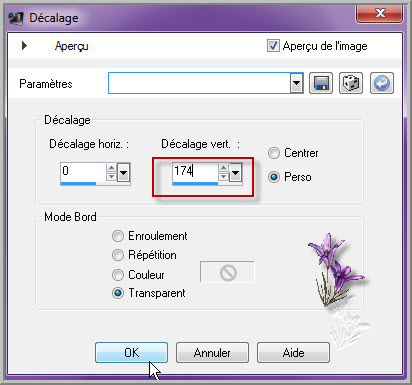
Calque /dupliquer/image/renverser
Fusionner avec le calque du dessous /refaire une fois
Appliquer une ombre portée de 0/0/50/20 noir
Effet/modules externes / [AFS IMPORT] sqborder2
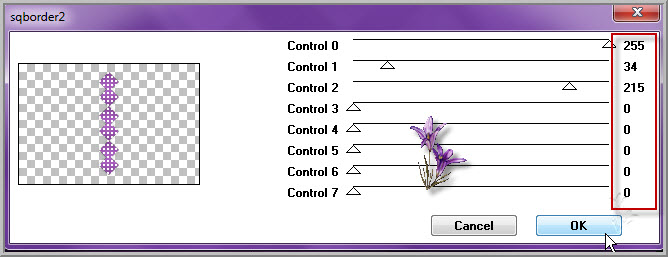
Effet /effet image/mosaïque sans jointures
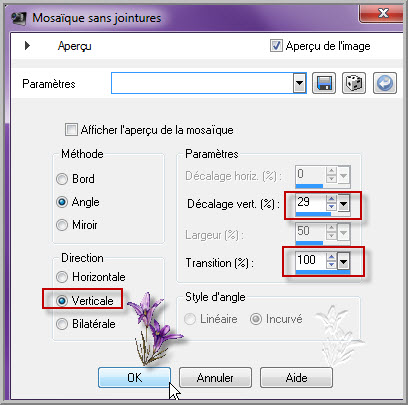
Mettre en mode Lumière dure
Baisser l’opacité sur 60
6.
A
ce stade nous avons ceci
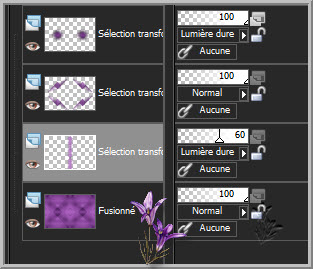
Mettez votre image de coté pour le moment
On y reviendra après
7.
Etape cadre
Ouvrez un nouveau calque transparent de 300/400
Remplir de votre dégradé du départ
Réglage/flou /flou gaussien sur 30
Activer votre fractal_Océane/édition/copier
Revenir sur votre nouveau calque
Coller comme nouveau calque
Mettre sur mode Luminance
Réglage /netteté/netteté
******
Mettez la couleur #ffffff (blanc) en arrière plan
Calque nouveau calque raster
Remplir de la couleur arrière plan
Sélection/sélectionner tout
Sélection/modifier/contracter de 5
Supprimé
Désélectionner
Effet /effet 3 D/biseautage intérieur
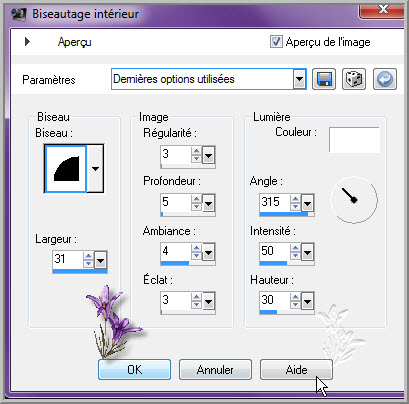
Fusionner tout aplatir
Édition /copier
8.
Revenir sur votre premier travail
Vous positionnez en haut de pile (sur le calque du haut)
Édition /coller
Appliquer une ombre portée de 0/0/70/15 noir
9.
Calque/nouveau calque raster
Sélection/charger à partir du disque sélect_oceane_1
Remplir de la couleur arrière plan (blanc)
Désélectionner
Appliquer la même ombre portée que ci-dessus
Calque/agencer /déplacer vers le bas
Vous repositionnez sur le calque du haut
Fusionner avec le calque dessous
Mettre sur mode Luminance Héritée
10
Calque /nouveau calque raster
Outil sélection rectangle/sélection personnalisé


Remplir de la couleur arrière plan (blanc)
Baisser l’opacité sur 44
Effet/effet texture/store
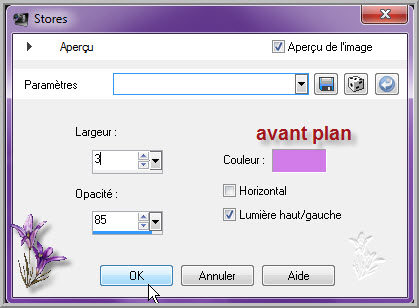
Désélectionner
Calque /dupliquer/image /miroir
Fusionner avec le calque du dessous
Effet /effet image/mosaïque sans jointures
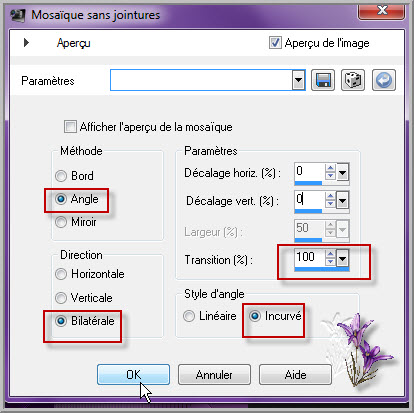
Réglage/netteté/netteté
Calque/agencer /déplacer vers le bas
11.
A
ce stade nous avons ceci
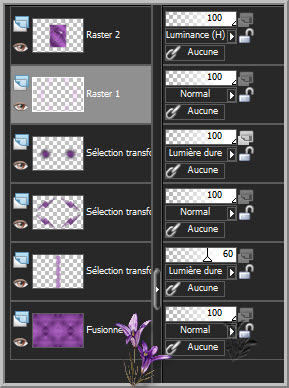
12.
Dupliquer votre fond
Occulter celui du bas
Fusionner les calques visibles
Ouvrez à nouveau votre fond
Positionnez sur le calque du haut
Avec votre outil sélecteur (K)
Descendez et remonter votre calque comme ceci + ou -
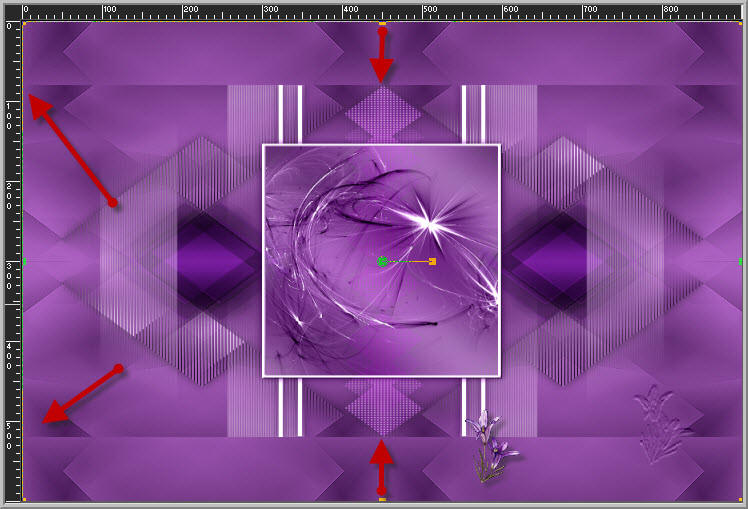
Déplacez-le vers le haut
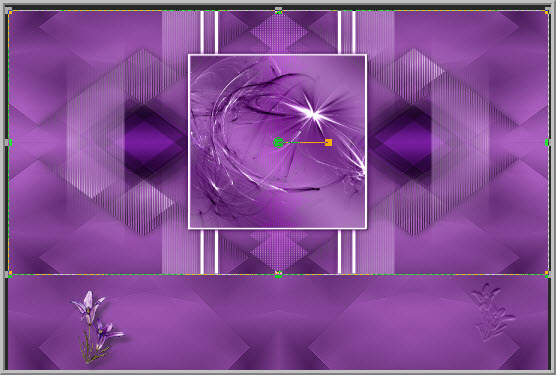
Appliquer une ombre portée de 0/0/70/15 noir
13.
Placez-vous sur le calque du fond
Effet/modules externes/ Mura’s Meister /Perspective Tiling
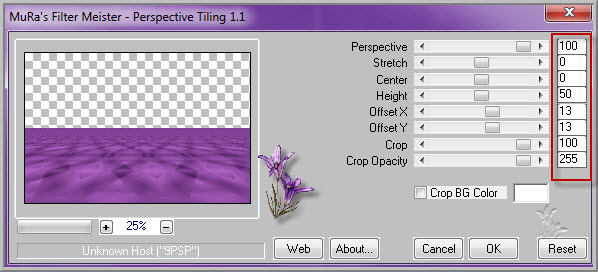
Calque /dupliquer/image/miroir
Mettre sur mode Lumière Douce
Laissez de coté pour le moment
14.
Activer votre petit cadre
Image /redimensionner
Verrouiller les proportions décochées
À
100/100
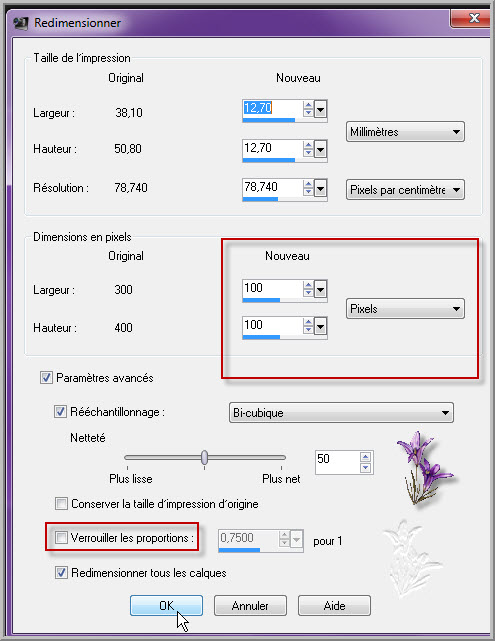
Réglage/netteté/netteté
Édition/copier
Revenir sur votre tag
Vous placez sur le calque du haut
Édition/coller comme nouveau calque
Placer comme ceci
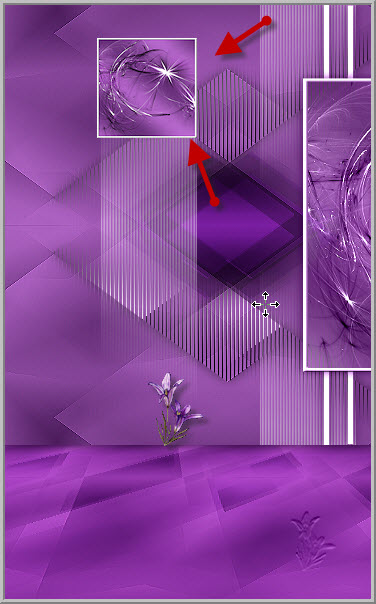
Appliquer une ombre portée comme précédent
Rester en mémoire
Dupliquer 2 X /placer comme modèle
Vous remettre sur celui du haut
Fusionner avec le calque du dessous /refaire une fois
Mettre sur mode Lumière dure (a voir selon vos couleurs)
15.
A
ce stade nous avons ceci
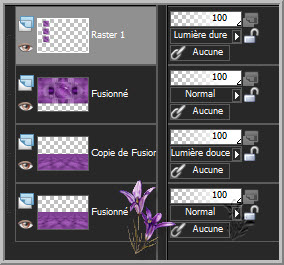
16.
Activer votre déco_Oceane_1
Édition/copier /édition/collé comme nouveau calque
Placer à gauche comme modèle
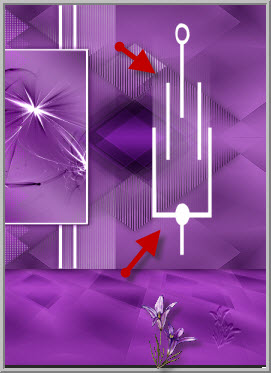
Appliquer une ombre portée de -4/3 /50 /5 noir
17.
Activer votre tube_woman_591 édition/copier
Édition/collé comme nouveau calque
Redimensionner à 70% tous les calques décochés
N’oubliez pas de cocher verrouiller les proportions
Réglage/netteté/netteté
Placez votre tube à droite
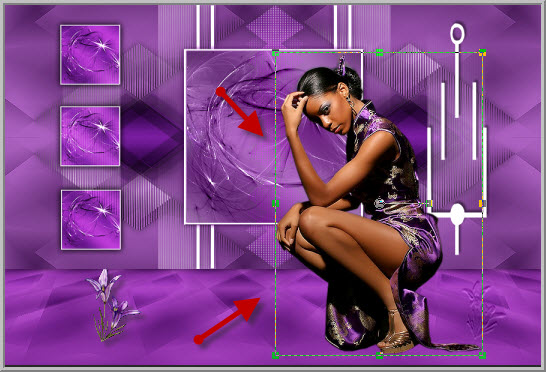
Appliquer une ombre portée 4/23/25/15 noir
Fusionner les calques visibles
18.
Image/ajouter une bordure de 2 couleurs arrière plan (blanc)
Image/.ajouter une bordure de 2 couleurs avant plan clair
Image/ajouter une bordure de 50 couleur arrière plan (blanc)
Sélectionner la bordure blanche avec votre baguette magique
Sélection/inverser
Appliquer une ombre portée de 0/0/75/30 noir
Désélectionner
19.
Activer votre tube adaptation_vase4_ HaZal
Édition/copier/édition/coller comme nouveau calque
Placer à gauche comme modèle
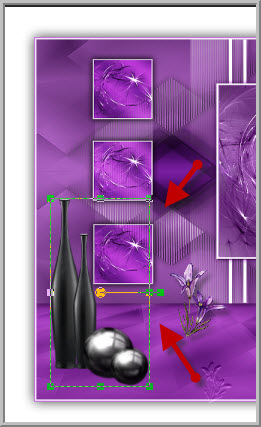
Appliquer la même ombre portée que sur votre tube
20.
Activer votre tube texte_Océane
Édition/copier/édition/collé comme nouveau calque
Placer en haut comme modèle
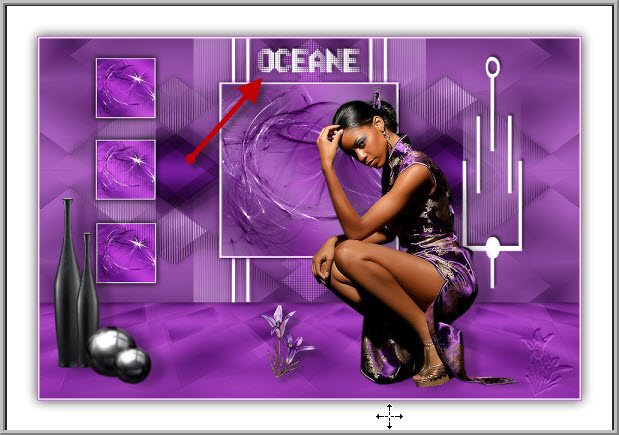
21.
Signer votre tag
Image/ajouter une bordure de 2 couleurs avant plan (claire)
Redimensionner votre tag à 1000 pixels
Voila c’est terminée
Enregistrer en JPEG
J’espère que vous avez passé un agréable moment en réalisant ce tutoriel
©Crealine
27 Juillet 2012

Email

Pour être informer de la parution de
mes nouveaux Tutoriels
Inscrivez
vous à la Newsletter ci dessous

Merci à Jo pour avoir testé mon tuto

Vous trouverez vos réalisations ci dessous
